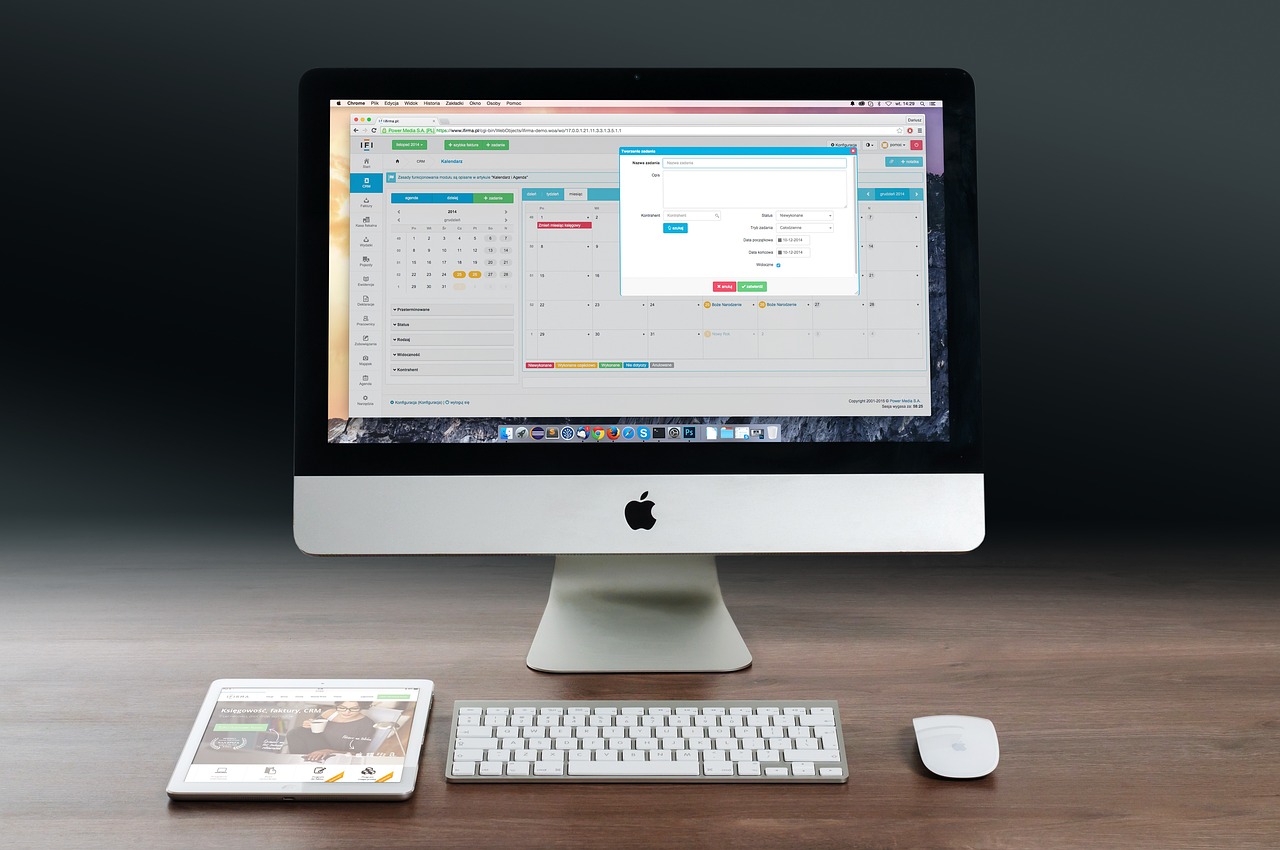현대 사회에서 휴대폰과 컴퓨터는 우리의 일상에서 뗄 수 없는 존재가 되었습니다. 이 두 기기를 연결하면 사진, 음악, 문서 등을 손쉽게 전송하고 관리할 수 있어 매우 편리합니다. 특히, 업무와 개인적인 용도로 모두 활용할 수 있는 다양한 방법들이 존재하죠. 하지만 연결 과정에서 발생할 수 있는 문제나 설정 방법에 대해 잘 모르는 분들도 많습니다. 아래 글에서 자세하게 알아봅시다.
효율적인 데이터 전송 방법
USB 케이블을 이용한 연결
USB 케이블은 휴대폰과 컴퓨터를 직접 연결하는 가장 일반적이고 간편한 방법 중 하나입니다. 이 방식은 특히 대용량 파일, 즉 사진이나 동영상 등을 전송할 때 유용합니다. USB 케이블을 통해 연결하면, 데이터를 빠르고 안정적으로 전송할 수 있으며, Wi-Fi나 블루투스를 통한 무선 전송보다 더 높은 속도를 자랑합니다. 연결 후, 컴퓨터에서 ‘내 PC’ 또는 ‘Finder’를 열어 휴대폰 아이콘을 찾아 클릭하면 내부 저장소에 접근할 수 있습니다. 이때 필요한 파일을 드래그 앤 드롭으로 쉽게 옮길 수 있습니다. 또한, 일부 소프트웨어는 데이터 백업이나 복원을 도와주기도 하므로 정기적으로 사용하면 더욱 좋습니다.
클라우드 서비스를 활용하기
클라우드 서비스는 데이터 저장 및 공유의 혁신적인 방법을 제공합니다. 구글 드라이브, 원드라이브, 드롭박스 등 다양한 클라우드 플랫폼이 존재하며, 이들 서비스에 가입하면 언제 어디서나 인터넷만 있으면 파일에 접근할 수 있습니다. 예를 들어, 사진이나 문서를 클라우드에 업로드한 후 컴퓨터에서 로그인하여 쉽게 다운로드하거나 수정할 수 있습니다. 클라우드는 보안성과 편리성 덕분에 많은 사용자들이 선호하는 옵션이 되었으며, 팀 프로젝트에서는 협업 도구로도 손색이 없습니다. 단점이라면 인터넷 연결이 필요하다는 점과 대용량 파일 업로드 시 시간이 걸릴 수 있다는 것입니다.
무선 연결의 장점과 설정 방법
무선으로 휴대폰과 컴퓨터를 연결하는 것은 매우 편리합니다. 블루투스나 Wi-Fi Direct 기술을 이용해 두 기기를 간편하게 연동할 수 있으며, 이를 통해 파일 전송이나 스크린 미러링 등의 기능을 활용할 수 있습니다. 블루투스를 사용할 경우, 먼저 두 기기의 블루투스를 활성화하고 서로 검색하여 페어링해야 합니다. 이후 원하는 파일을 선택하고 ‘전송’ 버튼을 누르면 간단히 이동할 수 있습니다. Wi-Fi Direct는 보다 빠른 속도로 대량의 데이터를 전송할 수 있는 장점이 있어 대용량 파일 처리 시 유용합니다. 다만 초기 설정 과정에서 약간의 어려움이 있을 수도 있으므로 주의가 필요합니다.
문제 해결: 자주 발생하는 오류 및 해결책
연결 실패 문제 진단하기
휴대폰과 컴퓨터를 연결했는데도 인식되지 않는 경우가 종종 발생합니다. 이럴 때는 우선 USB 포트나 케이블에 문제가 없는지 확인해야 합니다. 다른 USB 포트를 사용해보거나 다른 케이블로 테스트해보세요. 만약 블루투스를 이용한다면 두 기기가 서로 검색 가능한 상태인지 확인하고 재부팅 후 다시 시도해보는 것이 좋습니다. 모든 것이 정상이라면 소프트웨어 업데이트가 필요한 경우일 수도 있으니 최신 버전으로 업데이트 해주세요.
데이터 전송 속도가 느린 이유와 해결책
파일 전송 속도가 느려지는 원인은 여러 가지가 있을 수 있는데요, 가장 흔한 이유 중 하나는 네트워크 환경이 좋지 않거나 불안정한 경우입니다. 특히 클라우드를 사용하고 있다면 안정적인 와이파이를 사용하는 것이 중요하며, 주변에서 다른 기기들도 동일한 네트워크를 사용할 경우 트래픽이 분산되어 속도가 저하될 수 있습니다. USB로 연결했음에도 불구하고 전송 속도가 느리다면 사용 중인 USB 포트의 버전(USB 2.0 vs USB 3.0)을 확인해보세요; 최신 포트를 사용하는 것이 좋습니다.
백업 실패 시 대응 방안

휴대폰 컴퓨터 연결
데이터 백업은 중요한 작업인데 가끔 예상치 못한 오류로 인해 백업이 실패하는 경우도 발생합니다. 이럴 때에는 먼저 에러 메시지를 확인하고 그에 맞춰 조치를 취해야 합니다. 예를 들어 저장 공간 부족 오류가 발생했다면 불필요한 파일을 삭제하거나 외부 저장장치를 추가해야 할 것입니다. 또 다른 가능성은 소프트웨어 충돌인데 이런 문제는 각 프로그램의 설정 화면에서 업데이트를 체크하거나 필요시 삭제 후 재설치 하는 것도 좋은 방법입니다.
각 기기별 연동 애플리케이션 소개
안드로이드와 윈도우 PC 연동하기
안드로이드 스마트폰과 윈도우 PC 간의 연동은 마이크로소프트에서 제공하는 ‘Your Phone’ 앱을 통해 매우 매끄럽게 이루어집니다. 이 애플리케이션은 문자 메시지 송수신부터 사진 및 알림 관리까지 여러 기능을 제공합니다. 설치 후 간단하게 QR코드를 스캔하여 인증받으면 바로 사용 가능하죠! 또한, 안드로이드 앱 실행까지 지원하여 모바일과 데스크톱 환경 간 효율적인 작업 흐름을 만들어 줍니다.
아이폰과 맥북의 완벽 호환성
애플 생태계에서는 아이폰과 맥북 간의 연동성이 매우 뛰어납니다. ‘Handoff’ 기능을 통해 한 기기에서 시작한 작업을 다른 기기에서 이어서 할 수 있는 점은 큰 장점입니다. 예를 들어 아이폰에서 이메일 초안을 작성하다가 맥북으로 옮겨서 계속 작성할 수도 있죠! 게다가 iCloud를 통해 자동으로 사진이나 문서가 동기화되므로 별도의 조작 없이도 항상 최신 상태를 유지할 수 있습니다.
크로스 플랫폼: 다양한 운영 체제 연동하기
리눅스 운영 체제를 사용하는 사용자들을 위한 크로스 플랫폼 솔루션도 많이 등장했습니다. 예를 들어 KDE Connect라는 애플리케이션은 리눅스와 안드로이드 간의 원활한 통신을 지원하며 SMS 알림 및 파일 공유 기능도 제공합니다. Windows나 Mac에서도 유사한 앱들이 등장하고 있으니 자신에게 맞는 프로그램들을 찾아보며 활용해보세요! 이러한 다양한 옵션들은 개인의 환경에 따라 적절히 선택하여 사용할 수 있는 유연성을 제공합니다.
개인 정보 보호와 보안 고려 사항
데이터 암호화의 중요성
휴대폰과 컴퓨터 간 데이터 이동 시 개인정보와 중요한 자료가 담긴 경우에는 암호화를 고려해야 합니다. 암호화란 데이터를 읽지 못하도록 변환하는 과정을 의미하며, 이는 해킹이나 정보 유출 방지에 큰 도움이 됩니다。특히 클라우드를 사용할 때는 기본적으로 암호화된 서비스를 선택하여 개인 정보를 안전하게 보호해야 하며,파일 전송 시에도 안전한 프로토콜인 SFTP(Secure File Transfer Protocol)를 사용할 것을 권장합니다。
비밀번호 관리와 계정 보호
여러 디바이스 간 연동하면서 비밀번호 관리 또한 중요한 요소입니다。많은 사람들이 같은 비밀번호를 여러 곳에서 사용하지만,이는 보안 위협 요소가 될 수 있습니다。비밀번호 관리 프로그램을 활용하면 각 사이트마다 안전하게 비밀번호를 생성하고 저장할 수 있어 보다 안전하게 온라인 계정을 유지할 수 있습니다。또한 2단계 인증 기능을 활성화하면 보안을 더욱 강화할 수 있으며,모든 계정에서 이를 적용하도록 노력해야 합니다。
공유 네트워크 사용 시 주의사항
공공 장소에서 무료 Wi-Fi망을 이용해 휴대폰과 컴퓨터를 연결하는 것은 매우 편리하지만,위험 요소 역시 존재합니다。해커들이 공공 Wi-Fi 네트워크에 침입하여 귀하의 정보를 가로채갈 위험이 있으므로,가능하면 VPN(Virtual Private Network) 서비스를 사용하는 것이 좋습니다。VPN 서비스는 인터넷 트래픽을 암호화하여 보안을 강화시켜주는 역할을 하며,따라서 공공 네트워크에서도 보다 안전하게 데이터를 주고받을 수 있게 해줍니다。
마무리하며 되돌아보기
효율적인 데이터 전송 방법은 USB 케이블, 클라우드 서비스, 무선 연결 등 다양한 방식이 있습니다. 각 방법마다 장단점이 존재하므로 상황에 맞게 적절한 방법을 선택하는 것이 중요합니다. 또한, 데이터 전송 중 발생할 수 있는 문제를 미리 인지하고 해결 방안을 알고 있다면 보다 원활한 작업이 가능합니다. 마지막으로 개인 정보 보호와 보안에 대한 고려도 잊지 말아야 합니다.
참고하면 좋은 정보
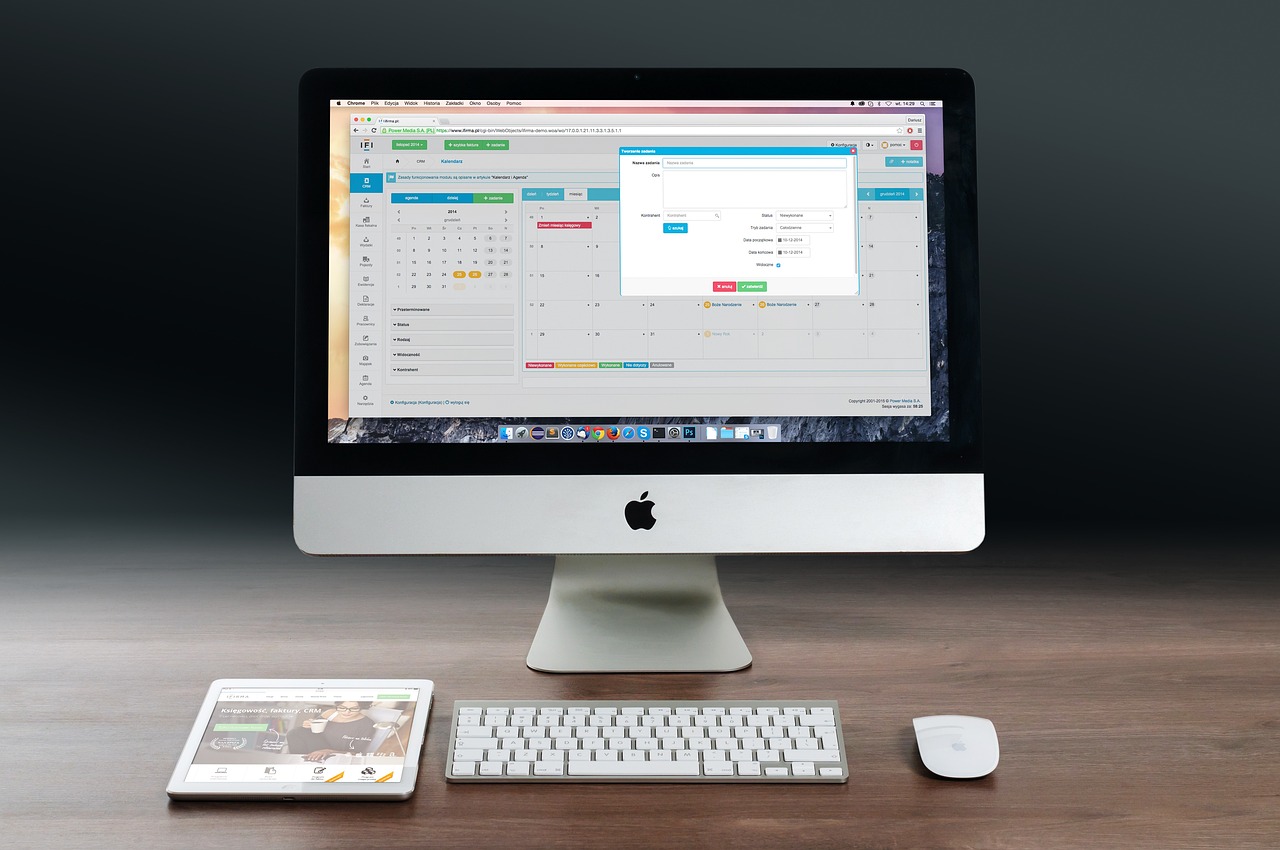
휴대폰 컴퓨터 연결
1. USB 3.0 포트를 활용하여 빠른 데이터 전송 속도를 경험해보세요.
2. 클라우드 서비스의 무료 저장 공간을 잘 활용하여 파일을 관리하세요.
3. 블루투스 연결 시 항상 기기의 가시성을 확인하세요.
4. 정기적으로 소프트웨어 업데이트를 통해 보안을 강화하세요.
5. VPN 서비스를 사용하여 공공 Wi-Fi에서의 안전성을 높이세요.
중요 포인트 요약
효율적인 데이터 전송을 위해 USB 케이블, 클라우드 서비스 및 무선 연결 방식을 이해하고 활용해야 합니다. 문제 발생 시에는 신속하게 진단하고 해결책을 적용하며, 데이터 전송 시 개인정보 보호와 보안 대책을 철저히 마련하는 것이 필수적입니다.

휴대폰 컴퓨터 연결